新手小白的超详细指南
在电脑的世界里,驱动程序就像是让硬件设备和操作系统顺畅沟通的“翻译官”,它们默默工作,却对电脑的正常运行起着至关重要的作用,对于刚接触电脑的新手小白来说,学会查看电脑驱动可是一项很实用的技能哦,那具体该怎么操作呢?别着急,咱们这就一步一步来。
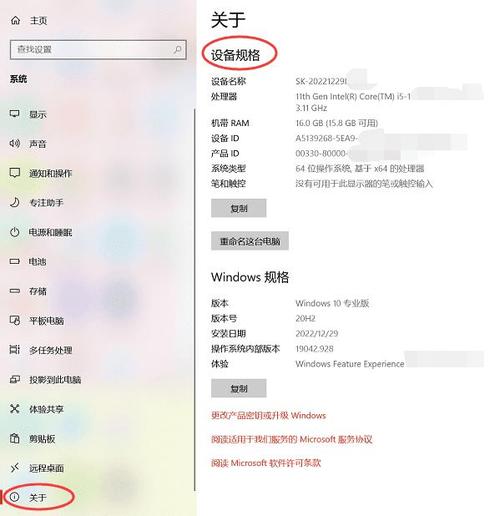
一、为啥要查看电脑驱动?
咱先来说说,为啥要知道咋查看电脑驱动呢?其实呀,原因有好几个,比如说,当你的电脑出了点小毛病,像打印机不打印了、声卡没声音了,这时候啊,很可能是对应的驱动出了问题,要是你能查看一下驱动的情况,说不定就能发现是驱动损坏或者版本太旧导致的,然后把它更新或者重新安装一下,问题就迎刃而解啦,再比如说,你想升级电脑的某个硬件,像换个新显卡啥的,提前了解一下现有驱动的情况,能帮你更好地做好准备工作,避免一些不必要的麻烦。
二、通过设备管理器查看(Windows 系统)
(一)找到设备管理器
在 Windows 系统里,设备管理器可是查看驱动的一个重要工具哦,那怎么打开它呢?有两种常见的方法,一种是右键点击桌面上的“此电脑”图标,然后选择“管理”,在弹出的计算机管理窗口里,左边那一栏有个“设备管理器”,点击它就能看到啦,另一种方法是直接按“Win + X”组合键,在弹出的菜单里选择“设备管理器”,是不是也挺方便的呀?
(二)查看具体设备的驱动信息
打开设备管理器之后,你会看到里面罗列了好多设备,像什么磁盘驱动器、显示适配器、网络适配器等等,假如你想看显卡的驱动信息,那就在“显示适配器”上右键点击一下,选择“属性”,在弹出的属性窗口里,切换到“驱动程序”选项卡,这里面就有好多关于这个设备驱动的信息啦,比如驱动的版本号、提供商、日期啥的,你看,就像这样,咱们就能清楚地知道这个驱动的一些基本情况了。
(三)检查驱动是否有问题
那怎么看驱动有没有问题呢?还是在这个“驱动程序”选项卡里,有个“驱动程序详细信息”按钮,点它一下,会弹出一个新的窗口,里面有个“驱动文件”选项,如果看到有文件后面写着“未签名”或者“数字签名有问题”,那可就要注意啦,这可能意味着这个驱动不太靠谱,得考虑更新一下咯,还有啊,如果在设备管理器里看到某个设备旁边有个黄色的小感叹号或者问号,那肯定是这个设备的驱动出问题了,要么是没安装好,要么是和其他软件冲突了,这时候就得好好排查一下啦。

三、使用第三方软件查看(以鲁大师为例)
(一)下载安装鲁大师
除了系统自带的设备管理器,还有一些第三方软件也能帮我们查看电脑驱动,鲁大师就是其中一个比较受欢迎的,你可以在网上搜索“鲁大师官方网站”,然后去官网下载最新版本的软件,下载完成后,按照提示进行安装,安装过程很简单,一直点下一步就行啦。
(二)查看驱动信息
安装好鲁大师后,打开它,在主界面上就能找到“硬件检测”这个功能按钮,点它一下,等一会儿,鲁大师就会自动检测你电脑里各个硬件的驱动情况了,检测完成后,它会列出一个详细的清单,包括哪些驱动是正常的,哪些需要更新,哪些是过时的等等,比如说,如果你的网卡驱动需要更新,它会在对应的那一行显示“有可用更新”,还会告诉你新版本的驱动有啥改进和优化,而且啊,鲁大师还提供了一键更新驱动的功能,你只需要点一下那个“一键更新”按钮,它就会自动帮你下载并安装最新的驱动,是不是很方便呀?
(三)注意事项
不过呢,用第三方软件也有需要注意的地方哦,有些第三方软件可能会夹带一些其他的东西,所以在下载的时候一定要从正规的官网下载,别去那些不明来历的小网站,不然可能会不小心下载到一些带有病毒或者恶意软件的东西,那就麻烦大了。
四、查看笔记本电脑的驱动(针对笔记本用户)
(一)品牌官方网站查询
如果你是用的笔记本电脑,一般品牌厂商都会提供专门的驱动下载页面,比如说戴尔的电脑,你可以在浏览器里输入“戴尔官方网站”,然后在网站上找到“支持”或者“驱动下载”之类的板块,进去之后,你需要输入你电脑的型号,这个型号一般在电脑底部的标签上或者在系统里可以查到,输入型号后,网站就会列出适合你这个型号电脑的所有驱动,包括主板驱动、显卡驱动、声卡驱动等等,你可以根据自己的需要选择下载对应的驱动。
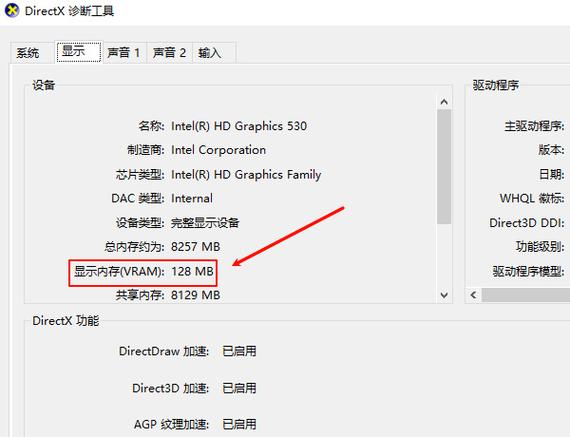
(二)笔记本电脑自带的软件
很多笔记本电脑都自带了一些管理软件,也能用来查看和更新驱动,像联想的电脑有个“联想电脑管家”,惠普的有“惠普智能助手”等等,这些软件一般都会在开始菜单里或者桌面上有快捷方式,打开它们后,通常能在软件的主界面上找到“驱动管理”或者类似的功能模块,你可以看到电脑里各个硬件的驱动状态,还能直接进行更新操作。
五、个人观点与归纳
总的来说啊,查看电脑驱动虽然看起来有点复杂,但只要掌握了正确的方法,还是挺简单的,无论是用系统自带的设备管理器,还是借助第三方软件,亦或是通过笔记本电脑自带的管理工具,都能轻松获取驱动的信息,对于新手小白来说,多了解一些这方面的知识,以后遇到电脑问题的时候就不会手忙脚乱啦,而且呀,定期查看一下电脑驱动,保持驱动的更新和正常,能让电脑运行得更稳定、更高效,就像我们人要定期体检一样,电脑也得时不时地检查一下它的“身体状况”哦,希望这篇文章能帮到你,让你在电脑的世界里越来越得心应手!











